
I display di MacBook normalmente funzionano a una risoluzione ridotta, che utilizza i pixel aggiuntivi dei monitor a risoluzione più elevata per migliorare la chiarezza del testo sullo schermo mantenendo tutto alla stessa dimensione. Tuttavia, questo porta al display essenzialmente "ingrandito" con tutto molto più grande di quanto dovrebbe essere.
Se il display funziona alla sua risoluzione nativa, non in scala, avrai molto più spazio con cui lavorare, il che potrebbe essere positivo per coloro che stanno cercando di spremere ogni centimetro di spazio di lavoro da un MacBook più piccolo.
Prova prima i controlli integrati
Apple include alcuni controlli per modificare la modalità di ingrandimento del display, che puoi trovare nelle impostazioni "Display" in Preferenze di Sistema:
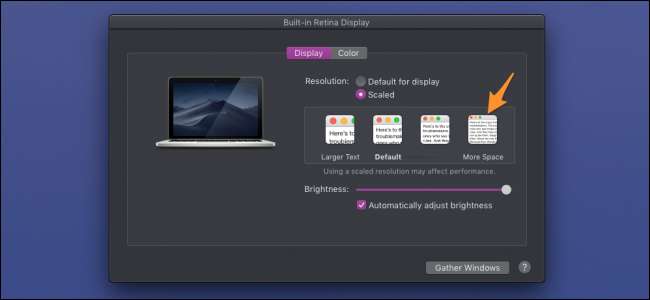
Se al momento stai utilizzando le impostazioni predefinite, è probabilmente meglio provarlo prima di ricorrere a una soluzione di terze parti.
Esegui in modalità nativa con il menu display Retina
Menu display Retina è una semplice app per la barra dei menu che ti consente di selezionare una risoluzione personalizzata da un elenco a discesa. È un'app meno recente ma non ha problemi in esecuzione su macOS Mojave. Se finirà per rompersi in futuro, puoi provare SwitchResX , che è stato aggiornato molto più di recente, ma è un'app a pagamento.
Scarica il DMG per l'app dal link di rilascio nella parte inferiore della pagina dell'app e aprilo. Dall'icona nella barra dei menu, è possibile selezionare la risoluzione che si desidera eseguire.
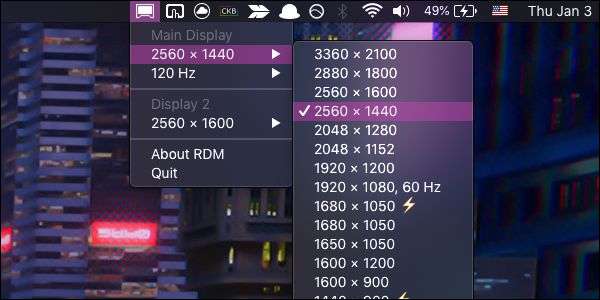
RDM ti consente di eseguire risoluzioni più elevate rispetto al tuo display nativo, ma saranno sfocate perché dovrà interpolare. Qui il mio MacBook da 13 "ha una risoluzione nativa di 2560 × 1600, ma è in grado di funzionare più vicino al 4K con ridimensionamento. Tuttavia, non sembrerà particolarmente bello e potrebbe essere troppo piccolo per essere letto, quindi è meglio attenersi alla risoluzione nativa. Puoi trovare la tua risoluzione nativa nella scheda "Schermo" in Informazioni su questo Mac.
RDM supporta più display contemporaneamente e anche per modificare le frequenze di aggiornamento di display ad alta frequenza di aggiornamento, anche se potrebbe essere limitato se si dispone di un cavo DisplayPort meno recente.
Tuttavia, non è privo di bug e inconvenienti. Anche se avvii l'app all'avvio, non caricherà la risoluzione predefinita, lasciandoti la possibilità di selezionarla manualmente. Inoltre, se utilizzi più monitor, ogni volta che scolleghi il monitor secondario, il monitor del MacBook verrà ripristinato alle impostazioni predefinite e dovrai riselezionare la risoluzione che utilizzi di nuovo. A volte si verifica un errore e dovrai selezionare due volte la risoluzione. Nel complesso, però, fa abbastanza bene il suo lavoro.
Crediti immagine: guteksk7 / Shutterstock







